При удалении Стима со своего компьютера многие пользователи сталкиваются с неожиданной бедой – пропали все игры с компьютера. Приходится устанавливать их все заново, что может занять не один день, особенно если под них было выделено несколько сотен ГБ дискового пространства. Чтобы избежать подобной проблемы, необходимо грамотно удалять Steam с компьютера.
Удаление Steam с сохранением игр
Удаление Стима происходит точно так же, как и удаление любой другой программы. Но чтобы удалить Steam, оставив при этом установленные игры, необходимо предпринять ряд мер по их копированию. А именно, для того, чтобы при удалении самого игрового клиента остались инсталлированные ранее игры, вам нужно скопировать папку, в которой они хранятся.
- Перейдите в папку Стима. По умолчанию она находится здесь:
C:\Program Files (x86)\Steam. Если вы устанавливали его в другое место, скорее всего, это будетD:\Steam, где D — буква несистемного раздела. Быстро попасть в папку можно, кликнув ПКМ по ярлыку и выбрав пункт меню «Расположение файла». - Папка, в которой хранятся игры, имеет название «steamapps». Ее в обязательном порядке нужно сохранить, чтобы не потерять игры. Однако дополнительно лучше сохранить еще 2 папки.
- «steamapps» может иметь разный вес — все зависит от количества установленных вами игр. Перенесите эту папку в другое место на жестком диске или на внешний носитель. Если вы копируете папку на внешний накопитель, но на нем не хватает места, попробуйте удалить те игры, которые вам не нужны. Это позволит уменьшить вес папки с играми, и она сможет поместиться на устройство.
- Помимо основной папки, хранящей в себе игры, советуем также сохранить еще 2:
- «userdata» — тут хранятся все локальные конфигурационные файлы, которые нужны для локальных игр;
- «steam» (либо просто вложенная в нее папка «games») — в эту папку скачиваются картинки для ярлыков игр, и при переустановке Стим без сохранения этой папки юзер может столкнуться с проблемой, когда ярлыки игр, вынесенные, например, на рабочий стол, стали белые. Исправляется такая проблема проверкой целостности локальных файлов, однако гораздо проще предотвратить запуск проверки для каждой игры и просто сохранить кэш картинок.
- После подготовительных действий останется только удалить Steam. Это можно сделать так же, как и с любой другой программой — для быстрого удаления используем «Панель управления» либо «Параметры» (только в Windows 10) или специальное программное обеспечение, которое выполнит деинсталляцию Стима вместе с ключами реестра и прочими временными папки, конечно же, за исключением перенесенных папок.
Читайте также: Удаление программ в Windows 7 / Windows 8 / Windows 10
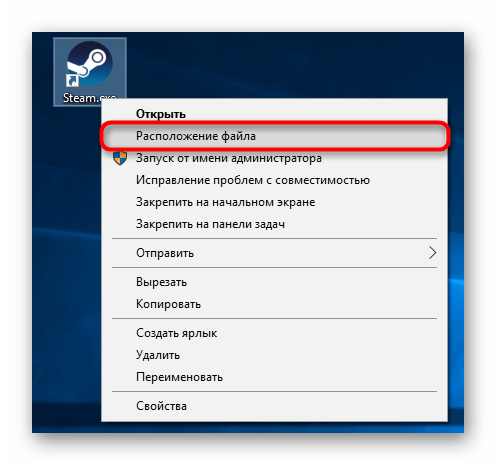
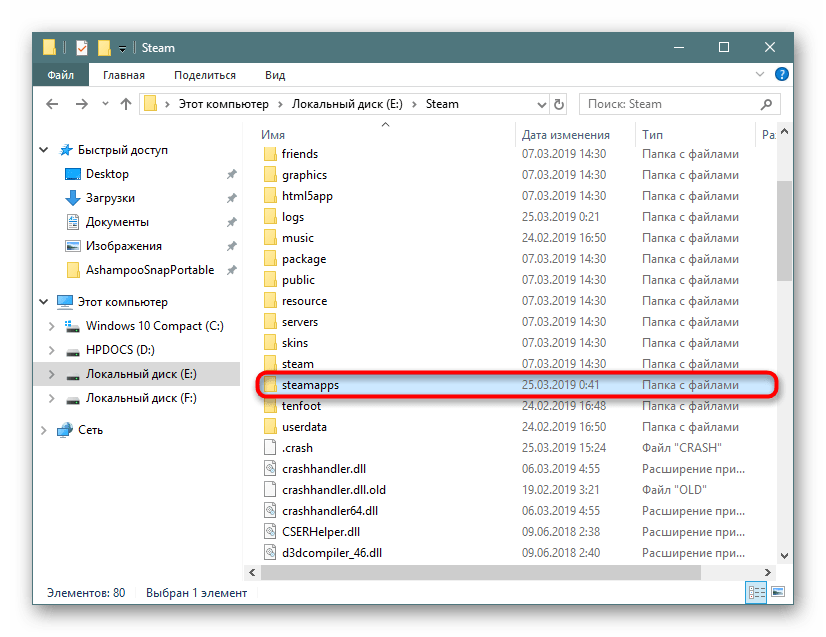
Поиграть во многие сохраненные игры Steam без запуска самого клиента не получится. Хотя одиночная игра будет доступна в играх, которые не имеют жесткую привязку к Стиму. Если вы захотите поиграть в стимовские игры, придется установить сам клиент. При этом вам нужно будет ввести свой пароль при входе. Если вы забыли его, узнайте, как выполнить восстановление, в статье по ссылке ниже.
Читайте также: Восстанавливаем пароль в Steam
Теперь вы знаете, как можно удалить Steam, сохранив при этом игры. Это сохранит немало времени, которое могло бы быть потрачено на их повторное скачивание и инсталляцию.
 Наша группа в TelegramПолезные советы и помощь
Наша группа в TelegramПолезные советы и помощь
 lumpics.ru
lumpics.ru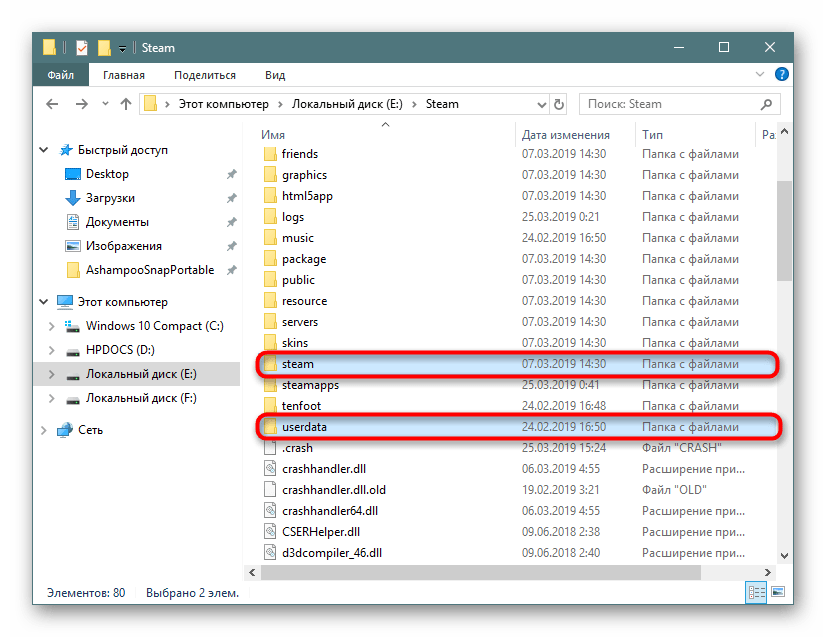




ууу, годнота подъехала) я когда случайно удалил стим, то вместе с ним и удалились все мои игры. GTA5, Arma, Overwotch. Все игры удалились. Пришлось заново их качать.. Да и не обязательна установка стима чтобы играть в те игры, которые в ней установлены. Ну кроме мультиплеерных конечно. У меня когда интернет не работаля спокойно в автономном режиме заходил и играл в них
Overwatch, не продается в стиме, он только в game.net
Закройте Steam.
Перейдите в папку, где установлен Steam (по умолчанию это C:\Program Files\Steam\).
Удалите все папки за исключением Steamapps и Userdata.
Удалите все файлы за исключением Steam.exe.
Перезагрузите компьютер.
Перейдите в папку, где установлен Steam и запустите Steam.exe.
Steam автоматически скачает дистрибутив из интернета и выполнит его установку.
Доброе утро переустановил стим 3 папки перенес, пытаюсь зайти в дота 2 и меня выкидывает со стима, что мне делать?
Здравствуйте, вы получаете какие-то сообщения с ошибкой? После вылета Стима зайдите в «Просмотр событий» > «Журналы Windows» > «Система» и посмотрите, есть ли какое-то сообщение об ошибке, связанное со Стим.
На аккаунт заходит без проблем, в играх тоже все норм (кс и дота ищут матчи) но в самом лаунчере сети нет